也許您剛買了第一部 iPhone,或者根本沒有使用過音樂應用程式。因為這是聆聽您喜愛的音樂或發現新歌曲的絕佳工具,請查看以下 15 個技巧,以在 iPhone 上充分利用 Apple Music!這些技巧包括建立個人播放清單、使用智慧播放清單、下載離線音樂、發現推薦的歌曲和專輯、使用 Siri 控製播放、透過音樂分享與朋友互動等。希望這些技巧能幫助您更好地享受音樂!
1. 探索 Apple Music 應用程式
值得花時間來探索和熟悉音樂應用程序,這樣您就能輕鬆找到您想要的音樂,並發現那些隱藏的功能。

使用快捷選單
您也可以透過長按(點擊並按住)來存取方便的捷徑清單。
長按歌曲:與您將在下面閱讀的其他項目一起,您可以長按歌曲來查看完整的歌詞,而無需播放歌曲或使用它創建電台。長按專輯:您可以長按專輯或播放清單之一將其新增至收聽隊列的開頭或結尾。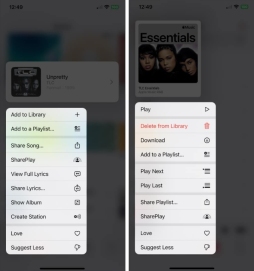
2.利用廣播電台
Apple Music 中的廣播電台非常適合在您工作或娛樂時播放背景音樂。他們提供源源不絕的歌曲、節目和播客,讓您無需費力就能放鬆地聆聽。
點擊 應用程式底部的「收音機」標籤。然後您可以瀏覽各個電台。收聽您最喜歡的主持人或藝術家的廣播節目、新播客的最新劇集或藝術家訪談。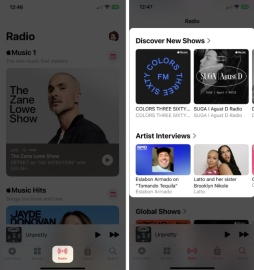
您還可以按流派查看音樂電台、聆聽 Apple Music 熱門歌曲或聆聽來自世界各地的歌曲。只需選擇一個電台即可享受!
3.查看預製的播放清單
如果您想嘗試新的東西,為什麼不選擇音樂應用程式中的預製播放清單之一呢?歌曲已為您整理好,您可以簡單地跳過您不喜歡的歌曲。您可以選擇國家等類型、運動等活動或 90 年代等年份。
點選 音樂應用程式首頁底部的瀏覽標籤。然後,您可以滾動瀏覽選項,從首選音樂到按心情播放的音樂,再到您最喜歡的音樂十年。選擇您想聽的播放列表,點擊「播放」按鈕,即可完成設定。如果您發現一首想要保留的歌曲,請點擊 它右側的三個點,然後將其新增至您的音樂庫或您自己的播放清單之一。若要將整個播放清單新增至您的媒體庫中,請點選 右上角的加號。
4.自動將歌曲新增至您的庫中
當您找到想要新增至播放清單的歌曲時,您也可以自動將該歌曲新增至您的音樂庫中。這意味著即使您刪除播放列表,您也始終可以使用該歌曲。
開啟 「設定」 應用程式 → 選擇 「音樂」。然後,打開 新增播放清單歌曲的開關。今後,您新增到播放清單中的任何歌曲也會出現在您的資料庫中。前往 「庫」 標籤找到歌曲,或使用 「搜尋」 標籤快速找到它。
5. 多聽你喜歡的內容(少聽你不喜歡的內容)
無論您是在發現新的流派、藝術家還是風格,您都可以教Apple Music 您喜歡和不喜歡什麼。使用 Love 和 Suggest Less 功能,只需輕按一下,您就可以聽到更多您喜歡的內容,並且更少聽到您不喜歡的內容。
當您看到要標記的歌曲時,長按它直到出現快捷選單。您也可以使用歌曲右側的三個點來開啟選單。然後,點按 「愛」 即可顯示您喜歡這首歌。如果您稍後改變主意,請執行相同操作並點擊 取消喜愛。 如果您不喜歡某首曲子,也可以選擇 「建議較少」 。然後,Apple Music 會嘗試阻止類似的歌曲出現在其建議中。如果您改變主意,請遵循相同的流程並點擊 「撤銷建議減少」。
此外,您可以啟用音樂應用程式的收聽歷史記錄,以查看最近播放的歌曲並接收重播混音。開啟 「設定」 → 「音樂」 ,然後開啟 「使用聆聽記錄」的開關。
6. 查看您的 Apple Music 重播
使用「音樂」應用程式一段時間後,您會找到一段時間內最常聽的歌曲的播放清單。 Apple Music Replay 是自動為您產生的,可讓您輕鬆存取您播放次數最多的歌曲。
轉到 「瀏覽」 標籤並捲動到最底部。您應該會看到標題為 “重播:按年份列出的熱門歌曲”的部分,其中每首歌曲都有一個播放清單。選擇一個進行查看,然後點選 「播放」 進行收聽。如果您想知道2020 年甚至 2015 年Apple Music 上播放次數最多的歌曲是什麼,Apple Music Replay 可以讓您知道。
7.看看你的朋友正在聽什麼
如果您和您的朋友有共同的音樂品味,那麼了解他們目前正在聽的音樂會很有趣。這是聆聽不同音樂或在歡快的新曲調中閒聊的絕佳方式。
首先,點擊 右上角的個人資料圖示來建立 Apple Music 個人資料。然後,您可以與朋友分享您的個人資料,讓其他人找到您,並決定您要分享的內容。接下來,尋找並追蹤也設定了 Apple Music 個人資料的朋友。您可以在設定自己的個人資料時或稍後透過在個人資料畫面上選擇 「追蹤更多朋友」來執行此操作 。若要查看您的朋友正在播放哪些歌曲,請前往「 立即收聽」 標籤和 「朋友正在收聽」 部分。或點擊您的 個人資料 圖標,然後選擇您的姓名。您將看到您正在關注誰,並可以選擇一個朋友來準確查看他們正在聽的內容。
8. 唱歌、搜尋或分享歌詞
您可以在「音樂」應用程式中查看歌詞,這是一種跟唱的好方法。但您可以利用 Apple Music 的歌詞做更多事情。您可以使用特定歌詞搜尋歌曲並與其他人分享特定歌詞。
查看歌詞
當「正在播放」欄中播放歌曲時 ,點擊「歌詞」圖示。您會看到同步的歌詞隨著歌曲的繼續而移動。如有必要,只需點擊即可顯示播放控制。透過歌詞搜尋
前往「搜尋」標籤並輸入或使用麥克風說出歌詞。您可以在Apple Music和您的音樂庫之間進行選擇,以尋找具有匹配歌詞的歌曲。分享歌詞
當您查看如上所述播放的歌曲的歌詞時,請長按您想要分享的歌詞之一。然後,您將看到它彈出到一個單獨的螢幕中,您可以在其中透過 AirDrop、訊息或社交媒體共享它。
9. 建立和分享播放清單
與查看朋友正在聽的內容類似,您可以建立播放清單並直接與他們分享。這非常適合創建您知道他們會喜歡的歌曲合輯。
要從頭開始建立新的播放清單:前往 “庫” 標籤 → 選擇 “播放清單”,然後點選 頂端的「新播放清單」 。然後,請按照提示操作。若要根據歌曲建立播放清單:長按歌曲或點選三個點 → 選擇 「新增至播放清單」。然後,選擇 「新建播放清單」 並依照指示操作。創建完成後,就可以分享了!
要透過訊息、郵件、AirDrop或類似途徑 共享播放清單:長按播放清單並選擇共享播放清單。然後,選擇您的共用選項並按照提示操作。若要透過 SharePlay共享播放清單:長按播放清單並選擇 SharePlay。選擇一個聯絡人,然後選擇 「訊息」 或 「FaceTime」 並依照指示操作。有關如何在 Apple Music 上共享播放列表的更多詳細信息,請查看我們的操作方法。
10.製作智慧型播放清單
就像您在 Apple Music 中建立的播放清單一樣,智慧型播放清單是您可以自動組合的播放清單。您只需設定要新增的歌曲的標準即可。然後,當您的音樂庫中出現符合這些條件的新歌曲時,它將彈出到智慧播放清單中供您收聽。
儘管 iPhone 上的音樂應用程式目前不支援建立智慧播放列表,但您確實可以選擇。首先,您可以在 Mac 上製作智慧型播放列表,並將其與音樂應用程式同步,以便在 iPhone 上存取。第二個選項是在 iPhone 上設定快捷方式來建立智慧播放清單。
請查看我們的建立智慧播放清單的教學課程,以便使用其中一種方法在 iPhone 上進行設定。
11.無需網絡即可收聽Apple Music
如果您去的地方網絡信號較弱或沒有網絡,您知道可以離線收聽 Apple Music嗎?只需下載您想要的歌曲,當“無信號”訊息出現時您就準備好了。
為了下載歌曲,您需要將其新增至您的資料庫或播放清單。長按或點擊歌曲右側的三個點,然後選擇「新增至庫」或「新增至播放清單」之一。添加歌曲後,打開您的音樂庫或播放清單以選擇它。然後,長按或點選三個點並選擇 「下載」。
要下載您的播放清單之一,請選擇它以將其開啟。然後,點選 右上角的下載按鈕(向下箭頭)。
如果您想查看下載的音樂及其佔用的空間,請前往 「設定」 → 「音樂」 ,然後選擇 「下載的音樂」。
12.增強聲音
您喜歡低音強勁、樂器背景柔和或吉他突出的歌曲嗎?您可以透過多個選項和幾個步驟來增強您在音樂應用程式中收聽的歌曲的聲音。
開啟 「設定」 應用程式 → 選擇 「音樂」。然後,向下移動到 音訊 部分以調整以下聲音選項。
杜比全景聲 (Dolby Atmos):預設為 「自動」 ,對支援的歌曲 使用空間音訊。但是,如果您願意,您可以將其更改為 「始終開啟」 ,這樣即使您的耳機不支持,也可以使用杜比全景聲。音訊品質:如果您啟用無損音訊切換,您將獲得您喜歡的高品質聲音。請注意,正如設定所述,這可能會導致更多數據消耗。 EQ:您可以從各種 EQ 預設中進行選擇,以調整低音、舞曲、鋼琴、流行、搖滾和其他類型音樂的音訊。如果您想在沒有此類預設選項的情況下調整均衡器,您也可以查看iPhone 的 EQ 應用程式。13. 用 Apple Music 唱卡拉 OK
跟著歌詞一起唱歌很棒,但更好的是當你的聲音是唯一的時候。就像您週末去的卡拉 OK 酒吧一樣,Apple Music Sing 讓您可以在沙發上唱歌。
像平常一樣播放歌曲,然後點選 歌詞 圖示。預熱聲帶,然後點選 卡拉 OK圖示(魔棒)。
然後,您會注意到歌曲的人聲消失,旋律保留,歌詞保留在螢幕上供您跟著唱。
此功能適用於 iPhone SE 第 3代 和 iPhone 11 系列及更高版本。有關完整的詳細信息,請查看我們的Apple Music Sing 使用方法。
14. 在 Apple Music 上觀看音樂影片
您可能沒有意識到,音樂應用程式有一整部分的音樂影片供您欣賞。
轉到 瀏覽 標籤。滾動到更多探索下方的底部 。點選 音樂影片。然後,您將看到精選的影片以及影片播放列表,以及從新音樂到按流派劃分的歌曲以及適合兒童和家庭的選項的所有內容。
15.接收音樂通知
如果您不想錯過您最喜歡的藝術家的新歌曲或當朋友關注您時,您可以在音樂應用程式中啟用這些通知。
選擇 右上角您的個人資料圖示。然後,在個人資料畫面上,選擇 通知。啟用新音樂 和 好友活動的切換 。另外,請確保您已為音樂應用程式啟用了iPhone 通知。
前往 「設定」 → 「通知」 → 「音樂」 ,並開啟 「允許通知」開關。
您最喜歡的 Apple Music 功能是什麼?
有了這些在 iPhone 上像專業人士一樣使用 Apple Music 的提示,您就應該做好準備了。無論您是想查看歌詞、唱卡拉 OK 還是讓您最喜愛的歌曲聽起來更好,您一定會更喜歡音樂應用程式。
以上是iPhone (iOS 17) 的15個Apple Music提示和技巧的詳細內容。更多資訊請關注PHP中文網其他相關文章!
 蘋果新聞食品再次使愛做飯(並將我變成了訂戶)Apr 18, 2025 am 06:11 AM
蘋果新聞食品再次使愛做飯(並將我變成了訂戶)Apr 18, 2025 am 06:11 AMApple News Food:開啟我的烹飪之旅 Apple News 新增的美食板塊(iOS 18.4及以上版本)以其簡潔優雅的設計和易用性征服了我。它匯集了眾多知名美食出版商的食譜,清晰明了地呈現每一步的烹飪步驟。 告別廣告滿屏的菜譜網站,Apple News Food 提供清晰的分步說明、配料清單、圖片、視頻等,更重要的是,它巧妙地利用交互功能輔助烹飪,讓整個過程流暢無阻。 這款美食板塊的設計之精良,讓我毫不猶豫地激活了為期一個月的Apple News 免費試用,這在我之前是難以想像的
 2025年最好的iPadApr 18, 2025 am 01:01 AM
2025年最好的iPadApr 18, 2025 am 01:01 AM選擇合適的iPad:綜合指南 Apple的iPad陣容為每種需求提供了平板電腦,但是選擇完美的iPad陣容可能會令人不知所措。本指南簡化了過程,可幫助您根據特定要求選擇理想的iPad
 Apple Watch已有10年的歷史。這就是為什麼我從未買過Apr 15, 2025 am 06:09 AM
Apple Watch已有10年的歷史。這就是為什麼我從未買過Apr 15, 2025 am 06:09 AMApple Watch:十年後仍然沒有說服 儘管自2015年以來售出了超過2億個單位,但我的手腕仍然沒有Apple Watch。 儘管其健康和健身功能令人印象深刻,但它們並不吸引像我這樣的人
 不喜歡最新的蘋果郵件更改嗎?在這裡如何擺脫它們Apr 14, 2025 am 12:54 AM
不喜歡最新的蘋果郵件更改嗎?在這裡如何擺脫它們Apr 14, 2025 am 12:54 AM蘋果郵件應用的新功能:分類、摘要和聯繫人照片 蘋果郵件應用最近更新了iPhone、iPad和Mac版本,增加了類似Gmail的郵件分類、通知和郵件摘要以及收件箱中的聯繫人照片等功能。 但並非所有人都喜歡這些新變化。幸運的是,您可以禁用這些新功能,恢復到更簡單的使用方式。以下是如何操作: 禁用蘋果郵件分類 郵件分類功能旨在對收件箱進行排序,以便更輕鬆地處理收件郵件。此功能適用於運行iOS或iPadOS 18.2的任何設備以及安裝了macOS 15.4的Mac電腦。 分類包括: 主要:郵件認為最
 我們不需要苗條的手機,但無論如何您可能想要一部Apr 13, 2025 am 03:01 AM
我們不需要苗條的手機,但無論如何您可能想要一部Apr 13, 2025 am 03:01 AM超薄手機:驚艷設計還是風險之舉?三星和蘋果即將發布的超薄旗艦手機 三星Galaxy S25 Edge和蘋果iPhone 17 Air即將問世,其超薄設計引發熱議。雖然許多粉絲擔憂其設計妥協,但超薄手機仍具備一些吸引人的優勢。 超薄設計:代價幾何? 首先,這些設備價格不菲。超薄設計需要定制部件和改進製造工藝,大幅增加成本,最終轉嫁給消費者。 雖然價格可能隨時變動,但可靠的消息顯示,iPhone 17 Air的價格可能與899美元的iPhone Plus相同,甚至可能完全取代後者;而S25 Edge
 我很遺憾地忽略了這個Apple Watch運行功能Apr 13, 2025 am 12:58 AM
我很遺憾地忽略了這個Apple Watch運行功能Apr 13, 2025 am 12:58 AM充分利用Apple Watch跑步功能:從默認訓練到自定義計劃 我一直使用默認跑步訓練 我終於發現了步速器和自定義訓練 創建自定義Apple Watch訓練的簡便方法 充分利用您的Apple Watch 我目前正在為半程馬拉松訓練,這意味著我每週要跑步三次,每次一到兩個小時,充分利用我的Apple Watch。今年我已經跑了142英里,但我才剛剛發現一個改變遊戲規則的Apple Watch跑步功能。 相關 ##### 我用AirPods 4跑了半程馬拉松,效果如何 我很好奇新款AirPod
 我希望在現實生活中存在8個技術功能Apr 12, 2025 am 12:59 AM
我希望在現實生活中存在8個技術功能Apr 12, 2025 am 12:59 AM我們希望是真實的生活駭客:我們在現實生活中渴望的技術特徵 現代技術提供了令人難以置信的便利性,以至於我們經常將它們視為理所當然。 暫停直播電視,撤消計算機錯誤或語音勾勒音樂 - 這些都是
 使用此簡單技巧來修復iPhone快捷方式中的等待限制Apr 11, 2025 am 03:05 AM
使用此簡單技巧來修復iPhone快捷方式中的等待限制Apr 11, 2025 am 03:05 AM蘋果的快捷方式應用程序為短暫停頓提供了“等待”操作,但持續時間更長。 這種限制源於iOS的背景應用程序限制。 聰明的解決方法使用自定義焦點模式來實現擴展的等待,


熱AI工具

Undresser.AI Undress
人工智慧驅動的應用程序,用於創建逼真的裸體照片

AI Clothes Remover
用於從照片中去除衣服的線上人工智慧工具。

Undress AI Tool
免費脫衣圖片

Clothoff.io
AI脫衣器

AI Hentai Generator
免費產生 AI 無盡。

熱門文章

熱工具

記事本++7.3.1
好用且免費的程式碼編輯器

禪工作室 13.0.1
強大的PHP整合開發環境

SecLists
SecLists是最終安全測試人員的伙伴。它是一個包含各種類型清單的集合,這些清單在安全評估過程中經常使用,而且都在一個地方。 SecLists透過方便地提供安全測試人員可能需要的所有列表,幫助提高安全測試的效率和生產力。清單類型包括使用者名稱、密碼、URL、模糊測試有效載荷、敏感資料模式、Web shell等等。測試人員只需將此儲存庫拉到新的測試機上,他就可以存取所需的每種類型的清單。

Dreamweaver CS6
視覺化網頁開發工具

ZendStudio 13.5.1 Mac
強大的PHP整合開發環境






